В Minecraft есть множество различных игровых структур, которые игрок может найти. Строения, которые не играют роли в достижении Конца, по-прежнему содержат сундуки, и исследовать их весело.
Если вы проиграете Minecraft до конца, дойдете до конца и победите дракона Эндера, вы можете попытаться найти Крайний город. Согласно Gamepedia, End City дает пользователям лучшую добычу во всей игре. Его поиск стоит потраченного времени на его поиски.
Поиск конечного города в Minecraft
Чтобы упростить задачу, вы можете использовать веб-приложение, чтобы найти Крайний город. Все, что вам нужно, это начальная ценность вашего мира Minecraft.
Однако есть одна загвоздка; У Minecraft есть две разные редакции; Ява и Бедрок. Это будет работать для всех семян Java, но нет гарантии, что это будет работать для семян Bedrock. Чтобы обойти это, вам нужно преобразовать семя Bedrock в семя Java.
Коренные семена на Яву
Чтобы преобразовать семя Bedrock в Java,
- Если начальное значение положительное , используйте его как есть.
- Если начальное значение отрицательное, добавьте к нему 4294967296 .
Если вы не понимаете, как это работает или как найти начальную ценность для мира, ознакомьтесь с нашим подробным руководством о том, как преобразовать семена Minecraft Bedrock в Java .
Поиск конечного города
Следуйте этим шагам как есть, даже если вы используете версию Bedrock. Убедитесь, что начальное значение преобразовано в начальное значение Java.
- Посетите на искатель приложение Chunkbase End City.
- В раскрывающемся списке выберите версию Java.
- Введите начальное значение.
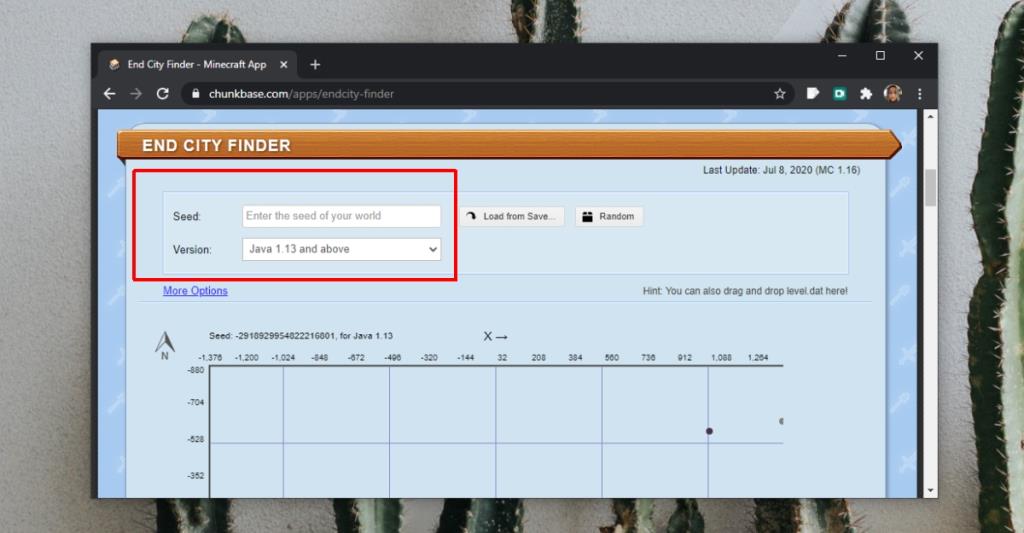
- После загрузки результатов вы увидите точки на сетке.
- Наведите указатель мыши на точку и посмотрите в правом нижнем углу.
- Вы увидите координаты и то, какую структуру представляет точка .
- Запишите значения и пройдите в Конец, чтобы найти Крайний Город.
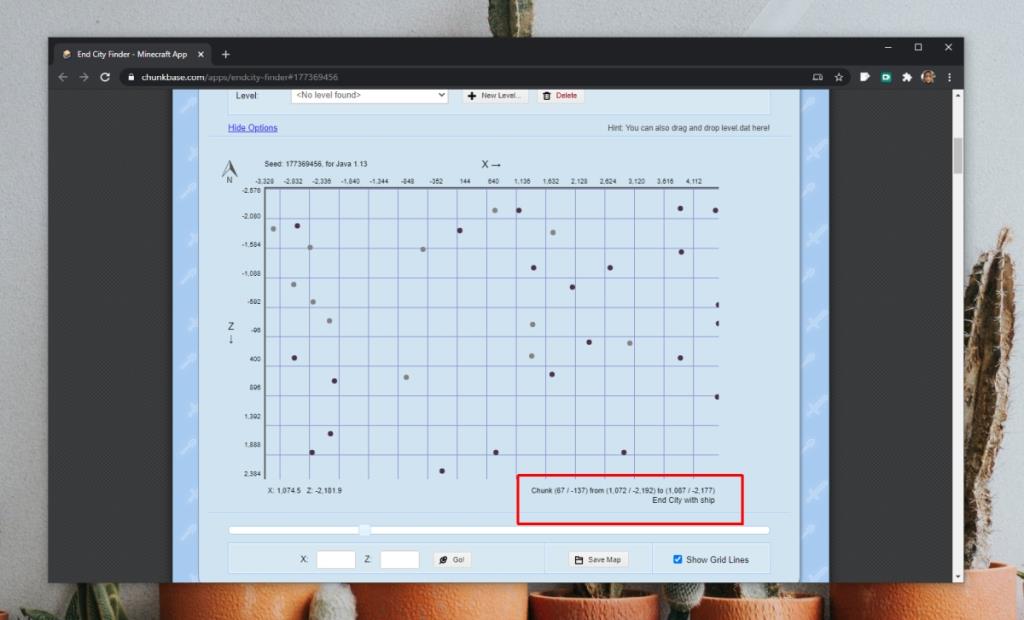
Вывод
Вы всегда можете использовать команды, чтобы найти Крайний Город. Если вы беспокоитесь о потере своих достижений и т. Д. В своей игре, вы можете использовать семя для создания новой карты мира в творчестве и запустить в ней команду. Возвращаемые координаты будут работать для карты, на которой вы играете, поскольку исходное значение такое же. Chunkbase не обещает, что он всегда будет работать для Bedrock, но это легко обойти, если вы конвертируете seed в Java.
![Изменить тип файла, автозапуск, настройки программ по умолчанию [Windows 7/Vista] Изменить тип файла, автозапуск, настройки программ по умолчанию [Windows 7/Vista]](https://tips.webtech360.com/resources8/r252/image-5457-0829093416584.jpg)
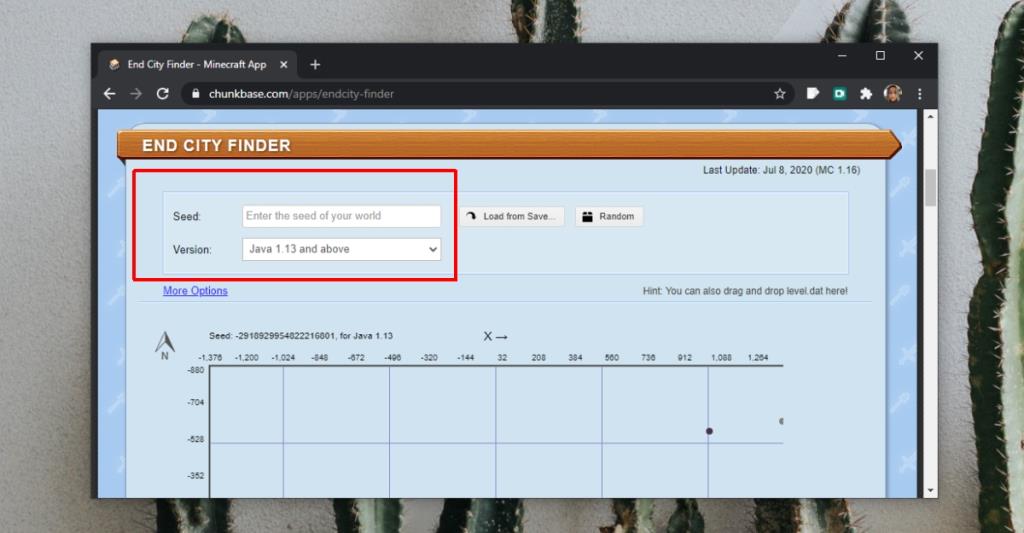
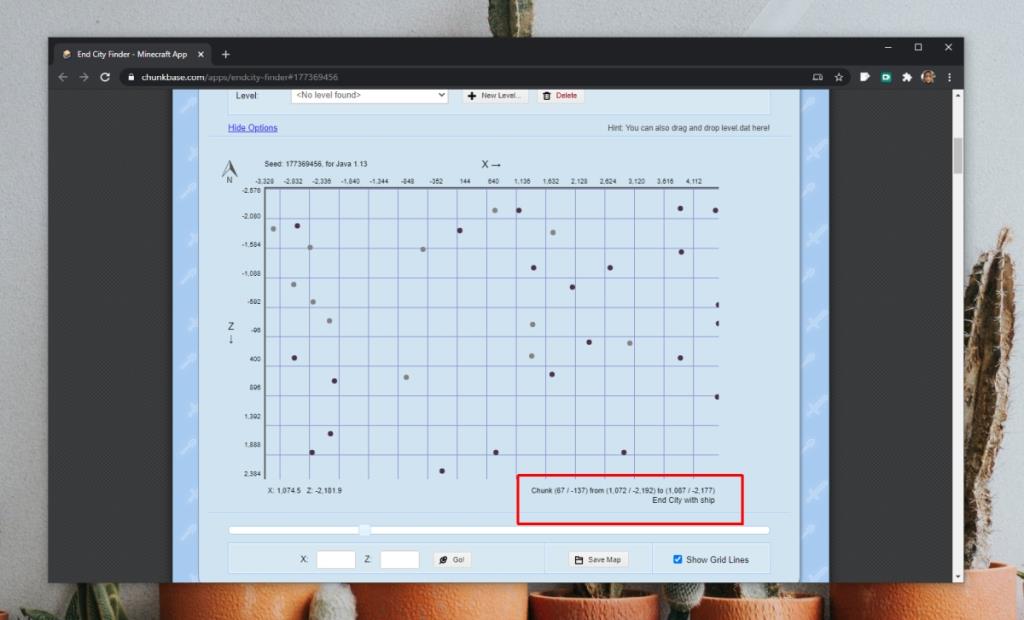

![Настройка для оптимизации SSD-накопителя [Windows] Настройка для оптимизации SSD-накопителя [Windows]](https://tips.webtech360.com/resources8/r252/image-2143-0829093415212.jpg)





